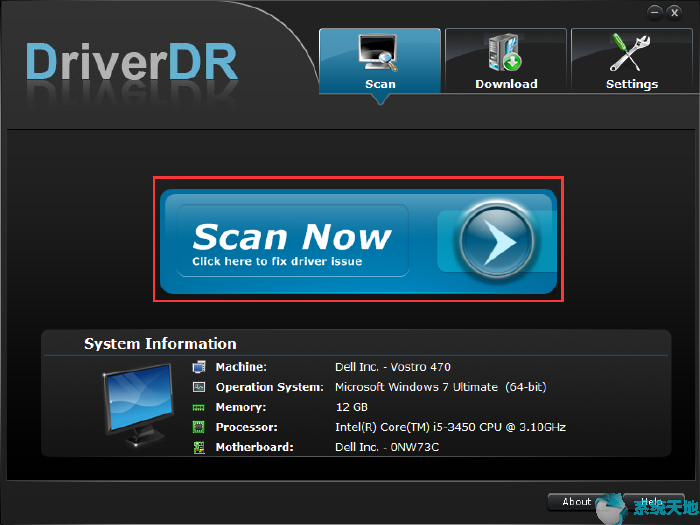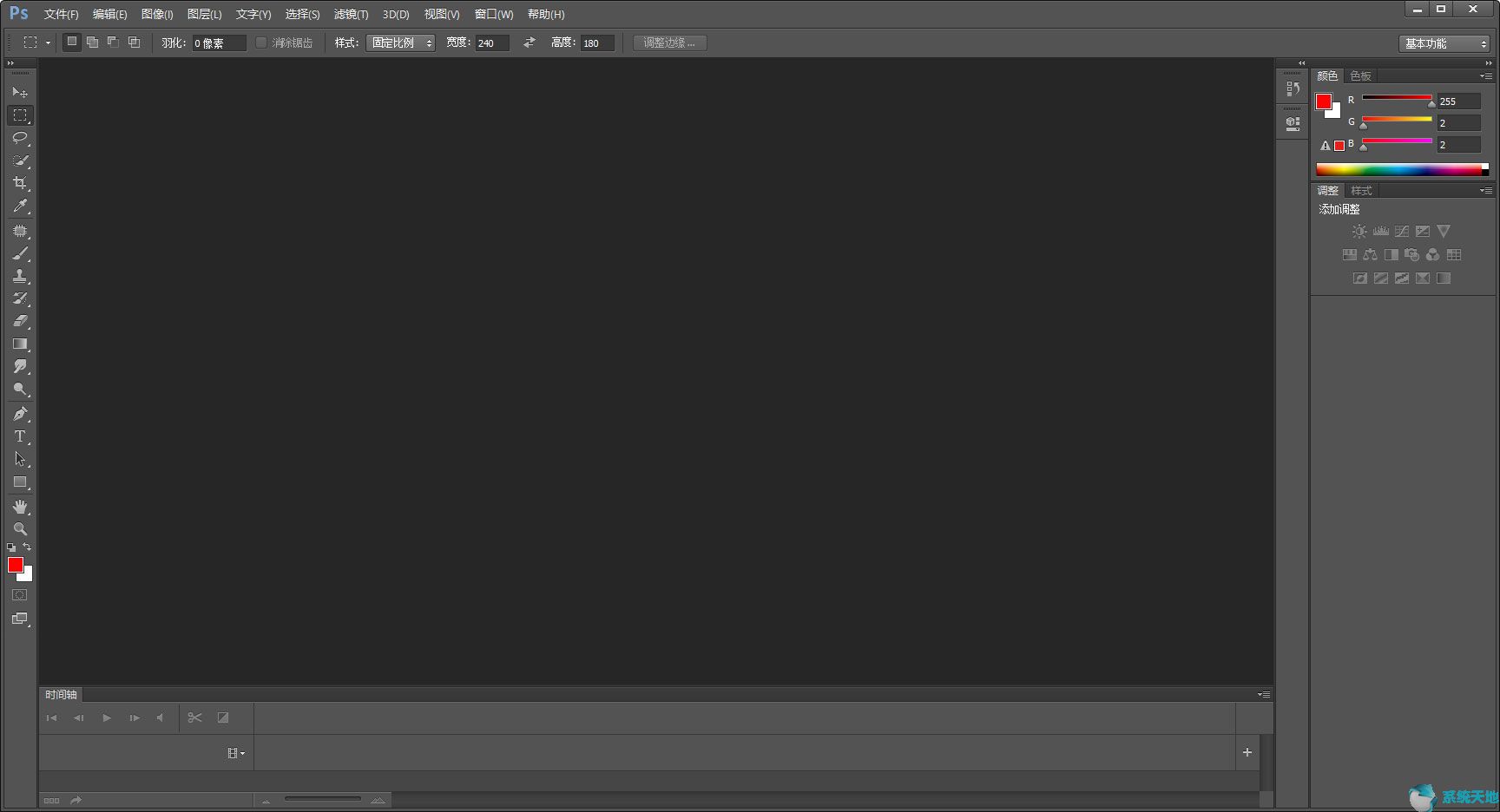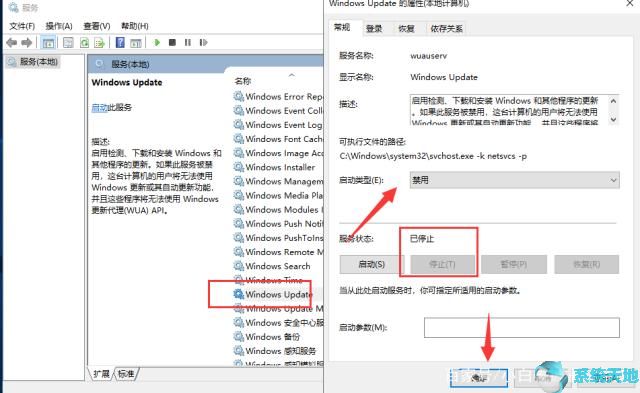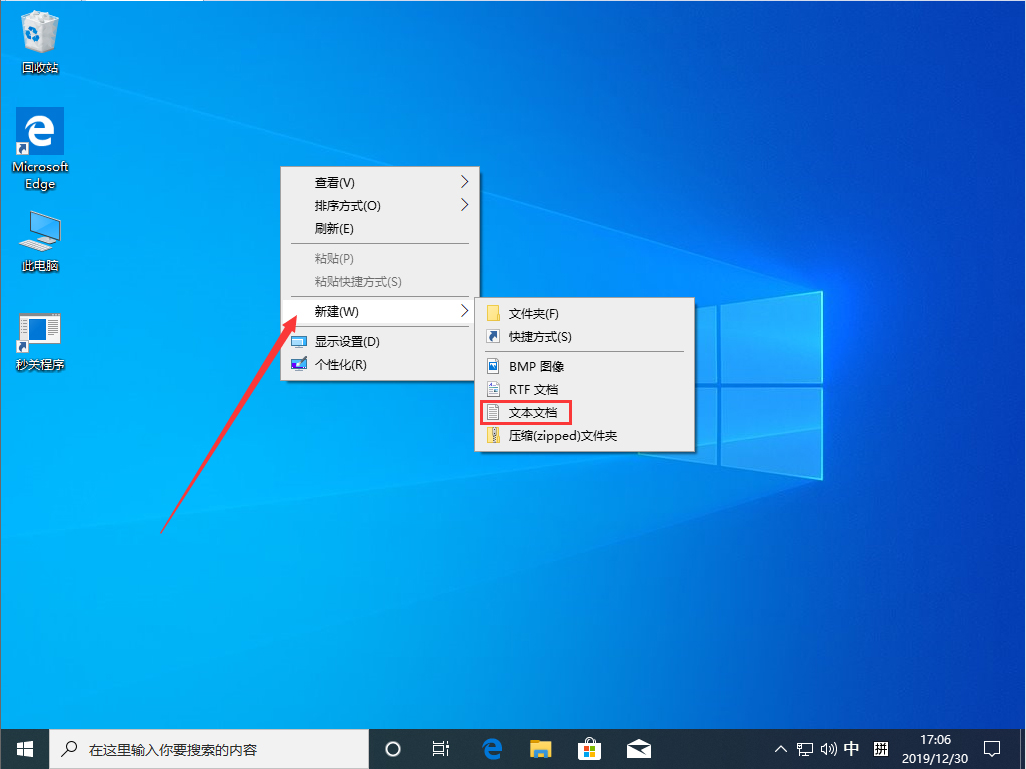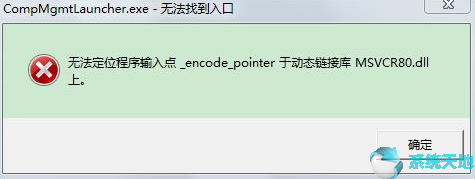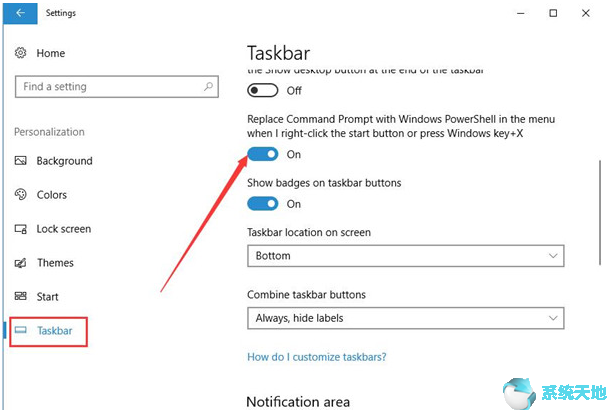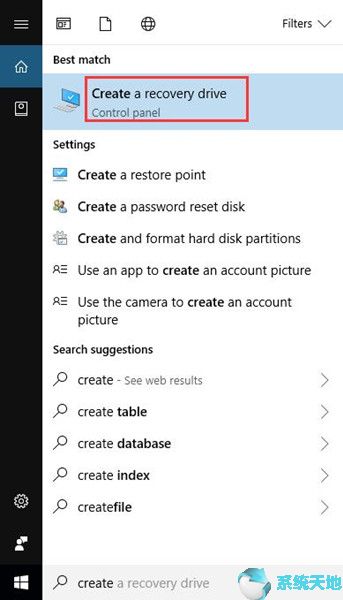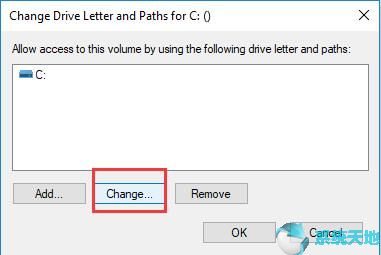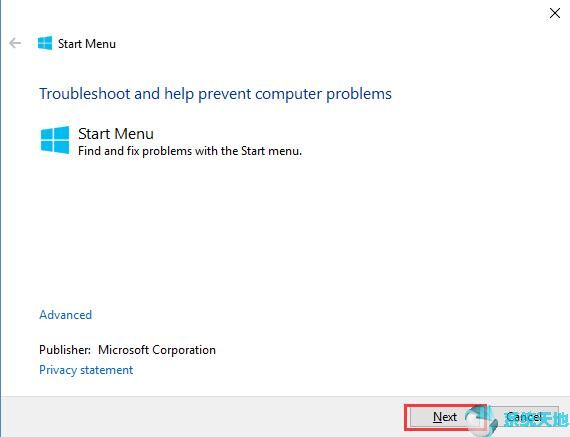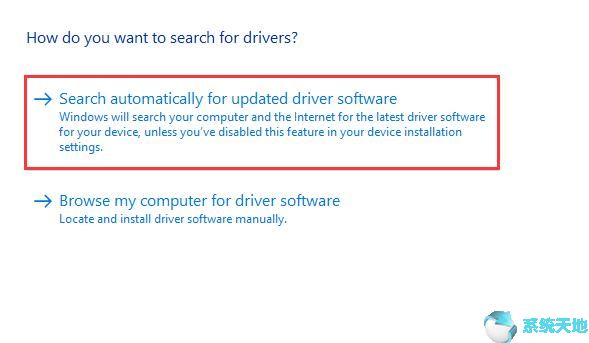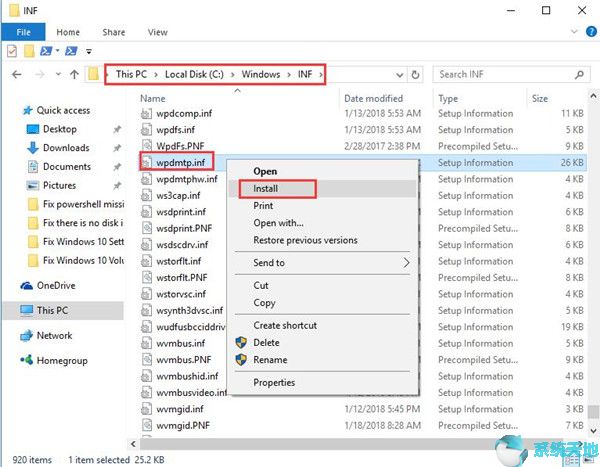当您想要打开视频游戏或浏览器时,您可能无法这样做,并且会出现一条错误消息,告诉您该应用程序已被阻止访问图形硬件。更新到Windows 10 后可能会出现此问题。如果您遇到此问题并且不知道该怎么办,可以使用以下三种解决方案来解决该问题。
解决方案1:运行系统文件检查器
损坏或损坏的系统文件可能是导致您问题的原因,您可以运行系统文件检查器来扫描此类系统文件并修复它们。
1. 在搜索框中键入cmd,然后右键单击“命令提示符”。选择以管理员身份运行。
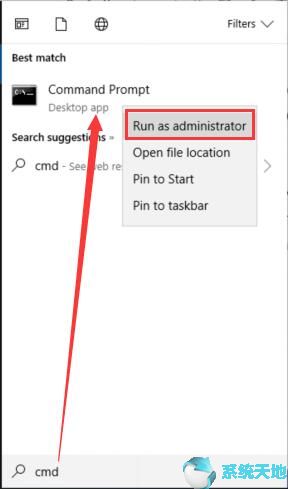
2. 输入sfc /scannow 并按Enter 键。
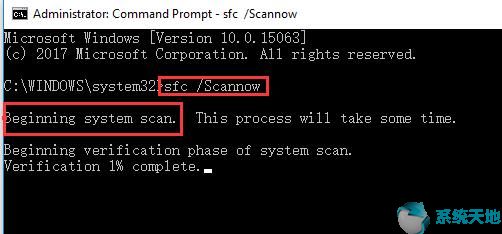
3. 扫描过程完成后,在命令提示符中输入以下命令,并在每个命令后按Enter 键。
DISM.exe/在线/清理图像/Scanhealth
DISM.exe/在线/清理图像/Restorehealth
完成这些命令后重新启动计算机。然后检查问题是否解决。
解决方案2:更新显卡驱动程序
过时或不兼容的图形驱动程序是最可能的原因。更新显卡驱动程序是解决此问题的方法。您可以选择三个选项来更新驱动程序。
选项1:按“设备管理器”更新显卡驱动程序
这是更新驱动程序的一种非常常见且简单的方法,但它并不总是能为您检测到最新的驱动程序。
1. 右键单击“开始”菜单并选择“设备管理器”。
2. 展开显示适配器。右键单击图形驱动程序并选择更新驱动程序软件。
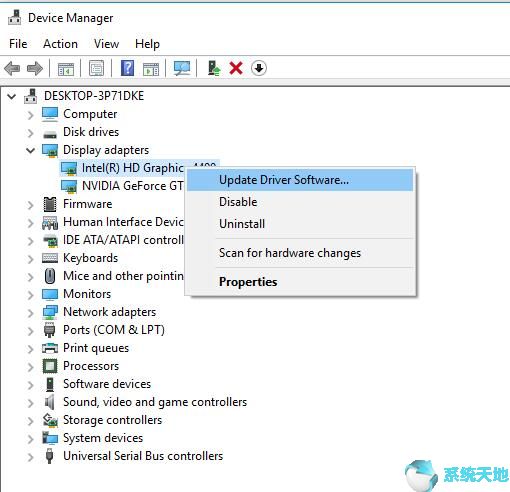
3. 然后选择自动搜索更新的驱动程序软件。
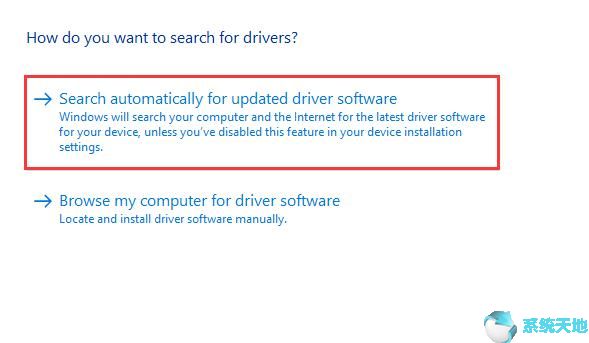
如果检测到,您的计算机将为您搜索并安装新版本的驱动程序。
如果显示“已安装最适合您设备的驱动程序”,则其他两个选项可用。
选项2:手动更新显卡驱动程序
对于此选项,您需要导航到图形驱动程序制造商的下载中心以下载最新版本的驱动程序。虽然这种方式比第一种方式麻烦一些,但可以获得性能更好的显卡驱动程序。您可以在以下三个网站下载Intel、AMD、NVIDIA 显卡驱动程序。
下载后,双击下载的文件并按照安装向导安装驱动程序。
选项3:自动更新显卡驱动程序
这种方式是使用Driver Booster来下载和更新驱动程序。它是一款专业工具,可帮助您扫描、下载和安装更新的和丢失的驱动程序。
1. 下载并安装到您的计算机上。
2. 运行驱动程序助推器并单击立即扫描。
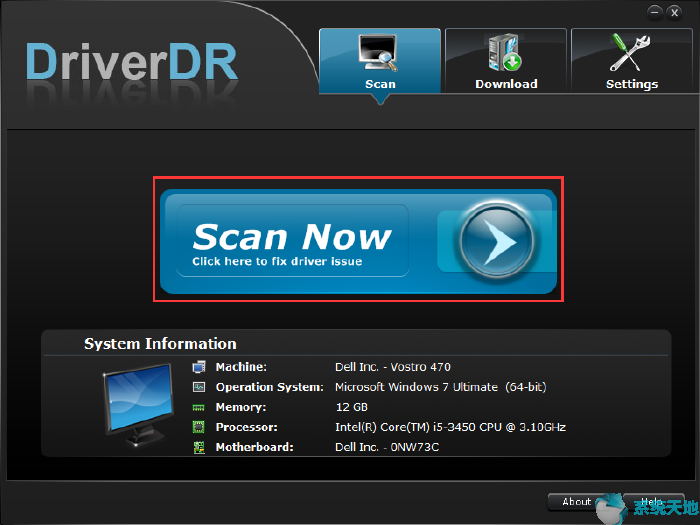
3. 扫描完成后,选择获取驱动程序。
4. 在列表中找到图形设备,然后单击其名称下的下载。然后下载后点击安装。
您还可以单击全部下载来下载上面列出的所有驱动程序。然后安装它们。然后您将获得所有驱动程序更新。
检查更新的图形驱动程序可能会有所帮助。
解决方案3:运行硬件和设备故障排除程序
硬件和设备故障排除程序是内置的故障排除程序之一,可以检测并修复硬件和设备上的某些问题。
1. 导航至“设置更新和安全故障排除”。
2. 选择硬件和设备。然后单击运行此疑难解答程序。
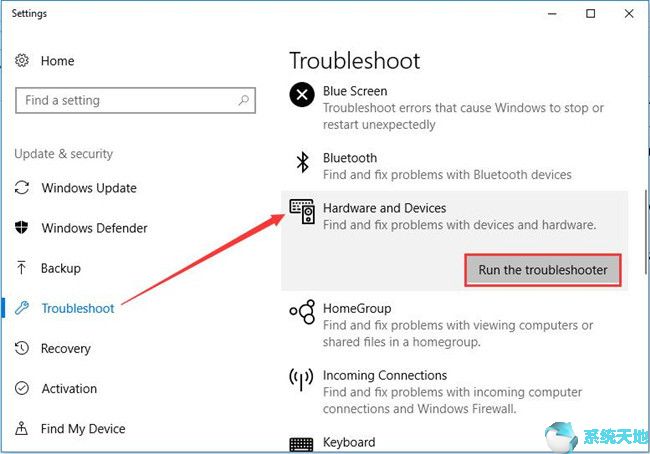
3. 接下来,它会为您检测问题。
如果有任何问题,它会提醒您。您可以选择应用此修复来解决该问题。
解决方案4:检查您的RAM 和显卡
在某些情况下,这是因为您的硬件(例如RAM 和显卡)存在问题并且无法修复应用程序被阻止访问图形硬件错误。
首先检查内存。如果RAM 出现故障,则需要更换。如果RAM 正常,请尝试重新安装显卡。
如果您更换了有故障的RAM 并正确安装了显卡,则该问题应该可以解决。
总之,这个粒子的要点就是告诉大家如何解决应用程序访问图形硬件被阻止的问题。希望您能够通过四种解决方案成功解决该问题。